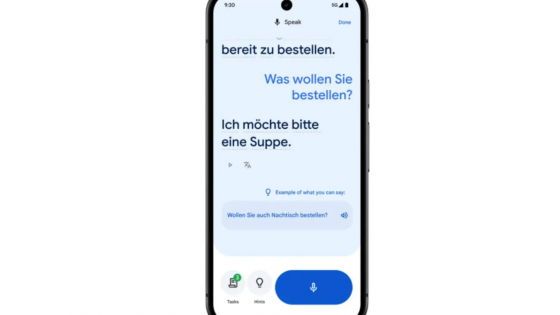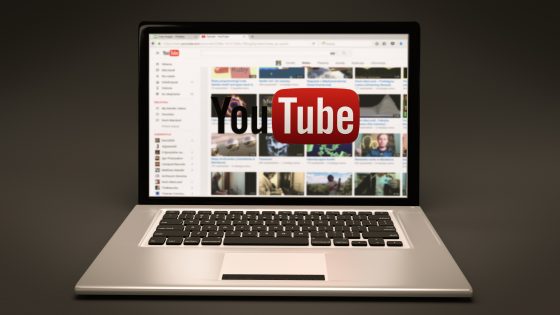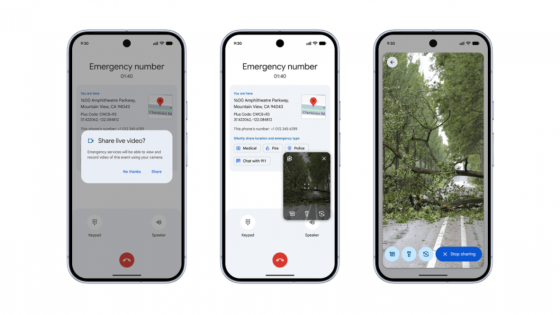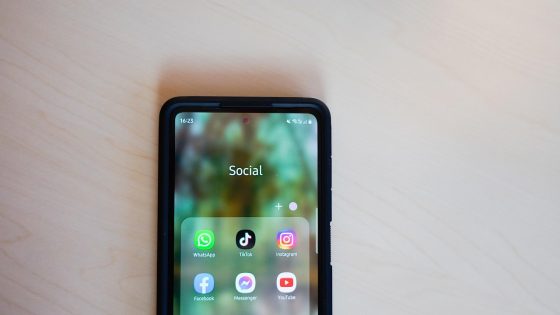WinUtil per Windows 11: le funzionalità più utili

V articolo precedente Abbiamo parlato di cos'è WinUtil, come ottenerlo e come può aiutarti. Tuttavia, non abbiamo approfondito quali siano le funzionalità più utili e a cosa servano effettivamente in Windows 11 (o 10).
In breve, WinUtil (Chris Titus Tech Windows Utility) è una raccolta di strumenti collaudati che eliminano il superfluo, velocizzano la reattività e migliorano la privacy in Windows 11, senza dover accedere manualmente al registro o a PowerShell. Offre numerose funzionalità, quindi abbiamo selezionato quelle che riteniamo più utili.
Per eseguire WinUtil, il modo più semplice è aprire PowerShell come amministratore e incollare ed eseguire il comando breve irm “https://christitus.com/win” | iex , che scarica e avvia immediatamente l'interfaccia utente dello strumento.
La cautela non è superflua
Potresti temere di commettere un errore, di mandare in crash il sistema o qualcosa di simile. Non diremo che non ci sono possibilità che ciò accada, ma esistono misure preventive che possono salvarti in caso di un possibile errore.
Prima dei primi interventi in WinUtil nella sezione Modifiche essenziali inizio Crea punto di ripristinoSe qualcosa va storto, è possibile ripristinare lo stato precedente alle modifiche. Per azioni più estese, WinUtil spesso offre anche Disfare (ad esempio per eliminare il browser Edge), quindi la combinazione di un punto di ripristino e Disfare script il modo più rapido per ottenere l'immagine iniziale del sistema.
Arresto delle funzioni in esecuzione in background
Uno dei metodi più efficaci per velocizzare il sistema è ridurre il numero di servizi di sistema (servizi Windows) che si avviano automaticamente all'avvio del computer. Molti servizi vengono eseguiti in background e consumano memoria e tempo di elaborazione, anche se l'utente medio non ne ha bisogno costantemente (ad esempio, servizi Xbox, smart card, registrazione remota o tracciamento diagnostico).
WinUtil risolve questo problema in modo semplice:
- Nella sezione Modifiche sotto Modifiche essenziali tu scegli Imposta i servizi su Manuale.
Questa funzionalità non disattiva i servizi critici (come audio o rete), ma imposta l'avvio manuale dei servizi non critici. I servizi impostati su manuale non si avvieranno più a ogni avvio, ma solo quando il sistema o l'applicazione li richiederanno effettivamente. Si tratta di un'ottimizzazione sicura che consente di risparmiare immediatamente risorse di sistema, con conseguente maggiore reattività del sistema e minore utilizzo di RAM. L'utente solitamente non nota conseguenze negative utilizzando questa impostazione, poiché ogni servizio richiesto viene avviato automaticamente su richiesta.

Rimozione di bloatware e app predefinite
Bloatware è il termine utilizzato per descrivere il software indesiderato installato di default su Windows 11, inclusi giochi, app social preinstallate, componenti indesiderati del browser Edge e annunci pubblicitari nel menu Start. WinUtil offre diverse soluzioni per eliminare questo ingombro.
Include funzionalità come Sgonfiamento dei bordi (rimuovendo i componenti non necessari del browser Edge) e Caratteristiche del consumatore (disattiva i suggerimenti e i consigli di Microsoft) e consente inoltre di rimuovere OneDrive se l'utente utilizza un altro archivio cloud o non lo desidera.
Per una pulizia più accurata, nelle impostazioni avanzate sono disponibili anche misure più aggressive, come ad esempio uno script. Rimuovi tutto il gonfiore / Debloat, che rimuove quasi tutte le applicazioni dal Microsoft Store (applicazioni UWP). Poiché questo script rimuove anche applicazioni potenzialmente utili, è contrassegnato come NON CONSIGLIATO e richiede una speciale conferma da parte dell'utente.
Per chi non utilizza il browser Edge è disponibile anche uno script avanzato Rimuovi Microsoft Edge, che rimuove completamente questo browser di sistema e ne impedisce la reinstallazione durante gli aggiornamenti, ma è importante sapere che alcuni componenti di sistema, come la guida integrata, potrebbero richiedere Edge per funzionare correttamente.
Lo strumento aggiuntivo offre piccole ma utili modifiche, come Disabilita le app in background, che impedisce globalmente alle app UWP di essere eseguite in background, risparmiando energia del processore e Disattiva le notifiche, che disattiva i banner di notifica. L'effetto della rimozione del disordine è immediato e evidente. Il sistema è meno carico, si libera spazio su disco e si eliminano molti processi in esecuzione in background, il che migliora notevolmente la reattività del sistema.
Impostazioni per una maggiore reattività e comfort
WinUtil offre anche personalizzazioni che influiscono direttamente sulla velocità dell'interfaccia utente, il che è particolarmente importante per i computer più vecchi o meno potenti, poiché elimina piccoli ritardi.
Tra le impostazioni di base c'è una funzione molto utile Disabilita gli effetti di animazione, che disattiva tutte le animazioni visive delle finestre e le transizioni in Windows, facendo sì che i menu e le finestre si aprano istantaneamente e senza esitazione. Inoltre, l'impostazione Termina attività sulla barra delle applicazioni consente di chiudere direttamente un'applicazione bloccata facendo clic con il pulsante destro del mouse sul programma nella barra delle applicazioni, risparmiando tempo che altrimenti verrebbe impiegato ad aprire Task Manager, contribuendo indirettamente a un ripristino più rapido del sistema.
Una funzione importante è anche Disabilitare la modalità di ibernazione (Tweak Hiber) che disattiva la sospensione del sistema su disco, risparmiando così diversi gigabyte di spazio su disco (hiberfil.dat) e prevenendo potenziali problemi talvolta causati dalla funzionalità Avvio rapidoInsieme, queste regolazioni riducono la latenza e il ritardo visivo, offrendo all'utente un'esperienza più agile e fluida.
Ottimizzazione per il gaming e alte prestazioni
I giocatori e gli utenti esperti desiderano massime prestazioni e latenza minima, ed è per questo che WinUtil include diverse impostazioni chiave pensate appositamente per il gaming. Innanzitutto, lo strumento consente di aggiungere e attivare facilmente i profili nel sistema. Prestazioni eccellenti, nascosto per impostazione predefinita. Questo piano energetico mantiene l'hardware al massimo delle prestazioni impedendo la limitazione della CPU e disattivando la sospensione dei core, garantendo che ogni ciclo della CPU sia immediatamente disponibile: ideale per FPS stabili nei giochi.
La prossima ottimizzazione importante è Disabilita GameDVR, che disattiva la funzionalità Xbox Game Bar per la registrazione di video di gioco in background, poiché questa funzionalità può mettere a dura prova il sistema e causare cali di frame rate. Per ridurre il ritardo di input durante il gioco, lo strumento offre anche Disabilita le ottimizzazioni a schermo intero (FSO), che disattiva questa funzionalità a livello globale, riportando i giochi alla classica modalità esclusiva a schermo intero, che può migliorare la reattività e la coerenza di visualizzazione.
Sono inoltre presenti ottimizzazioni minori, come la disattivazione dell'accelerazione del mouse, fondamentale per una mira precisa negli sparatutto, e la disattivazione degli avvisi di sistema. Insieme, queste ottimizzazioni garantiscono che il sistema assegni la maggior parte delle risorse al gioco e non sprechi tempo in attività secondarie.
Disabilitare la telemetria e migliorare la privacy
La telemetria è la raccolta di dati sull'utilizzo del sistema e sugli errori che vengono inviati a Microsoft. Per gli utenti che tengono alla privacy, WinUtil offre una soluzione semplice e intuitiva, attivabile con un solo pulsante. Disabilita la telemetria In Modifiche essenziali, che disattiva i servizi di telemetria essenziali (come DiagTrack) e imposta criteri per impedire a Windows di inviare dati diagnostici in futuro.
Ciò riduce immediatamente il numero di processi in background e il traffico di rete. Per un monitoraggio ancora più approfondito, lo strumento offre l'integrazione di un'utilità esterna. O&O Zitto10++, che consente la gestione dettagliata di tutte le impostazioni sulla privacy in un unico posto. Ciò consente all'utente di controllare l'invio dei dati di digitazione, disattivare gli identificatori pubblicitari e gestire le autorizzazioni delle app per accedere alla posizione, alla fotocamera o al microfono.
Disattivando la telemetria, l'utente ottiene un livello di privacy più elevato e un senso di controllo, mentre Windows smette di utilizzare risorse per inviare questi dati in background.
Gestire gli aggiornamenti di sistema
Il processo di aggiornamento aggressivo e talvolta forzato di Windows 11 è spesso fonte di frustrazione, poiché può verificarsi in momenti inopportuni. WinUtil rimette il controllo nelle mani dell'utente offrendo tre chiare opzioni per la gestione degli aggiornamenti. La prima è l'impostazione predefinita, mentre la seconda è Sicurezza (Consigliato), consigliato per la maggior parte degli utenti, in quanto blocca l'installazione dei principali aggiornamenti delle funzionalità (nuove versioni di Windows) fino a due anni, consentendo gli aggiornamenti di sicurezza solo con un ritardo di pochi giorni. Questo mantiene il sistema al sicuro dalle vulnerabilità, ma stabile e senza modifiche dirompenti all'interfaccia. La terza opzione, Disabilita tutti gli aggiornamenti, è estremo e non è consigliato per un utilizzo permanente, poiché blocca completamente tutti gli aggiornamenti, ma è utile se si desidera congelare lo stato del sistema per un breve periodo, pur dovendo installare manualmente patch di sicurezza critiche di tanto in tanto.
Un Windows migliore in pochi clic
Chris Titus Tech Windows Utility è uno strumento potente e versatile che semplifica notevolmente l'ottimizzazione, ma richiede cautela nell'utilizzo poiché agisce in profondità nel sistema. Pertanto, è essenziale utilizzare sempre l'opzione integrata prima di apportare modifiche sostanziali. Crea punto di ripristino (creare un punto di ripristino) che funge da uscita di emergenza.
Si consiglia di iniziare con modifiche sicure e di osservare prima le prestazioni del sistema, poiché queste impostazioni sono progettate per essere sicure per la maggior parte degli utenti. Utilizzare le opzioni avanzate (contrassegnate da un avviso) solo se si sa esattamente cosa si sta facendo, poiché un intervento eccessivo può causare instabilità.